En esta publicación, le mostraremos cómo habilitar o deshabilitar BitLocker para cifrar o descifrar unidades de datos fijas y extraíbles en Windows 10. BitLocker es una función que puede ayudarlo a cifrar las unidades de su computadora. Cuando habilita BitLocker, los archivos nuevos se cifran automáticamente cuando los agrega a una unidad. Cuando copia estos archivos en otra unidad o en una PC diferente, se descifran automáticamente.
Activar o desactivar BitLocker para unidades de datos
Para activar BitLocker, abra el Explorador y haga clic con el botón derecho en la unidad de datos (p.ej. MI: ) desea cifrar y seleccionar Encienda BitLocker.
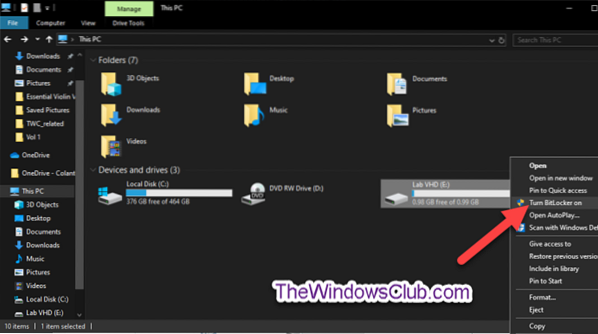
Elige cómo (Contraseña, Tarjeta electrónica, o Automáticamente) desea desbloquear esta unidad y haga clic en próximo.

La Desbloquear automáticamente esta unidad en este procesor La opción solo estará disponible si la unidad del sistema operativo ya ha sido cifrada por BitLocker.
Seleccione cómo (Cuenta de Microsoft, USB, expediente, y Impresión) desea hacer una copia de seguridad de su clave de recuperación de BitLocker para esta unidad y haga clic en próximo.

La Cuenta de Microsoft La opción solo está disponible cuando ha iniciado sesión en Windows 10 con una cuenta de Microsoft. Luego guardará la clave de recuperación de BitLocker en su cuenta de OneDrive en línea.
Seleccione el botón de radio para la cantidad de su unidad para cifrar (Se recomienda cifrar todo el disco) y haga clic en próximo.
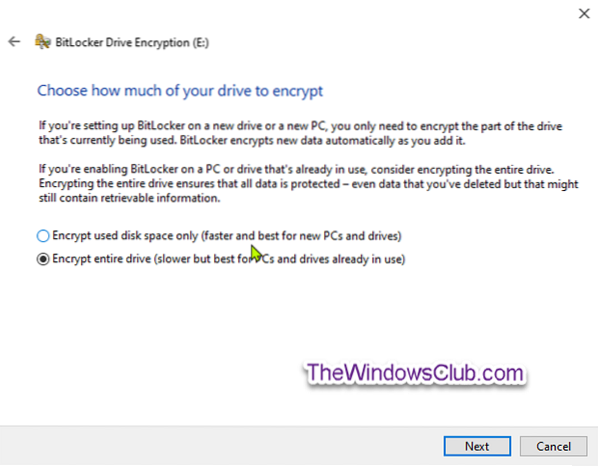
Seleccione el botón de opción para el modo de cifrado [Nuevo modo de encriptación (XTS-AES de 128 bits) o Modo compatible (AES-CBC de 128 bits)] para usar y haga clic en próximo.
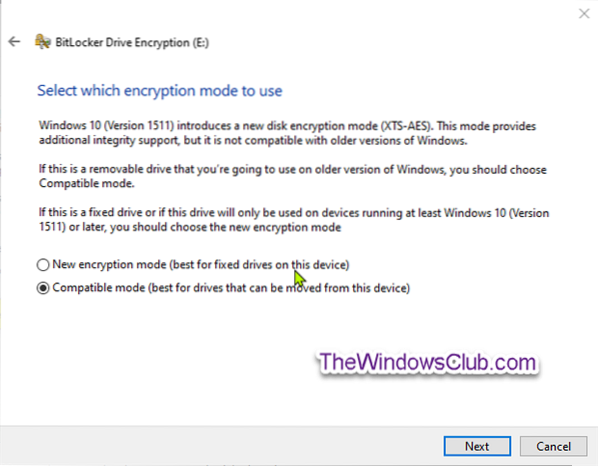
Hacer clic Empiece a cifrar cuando esté listo.
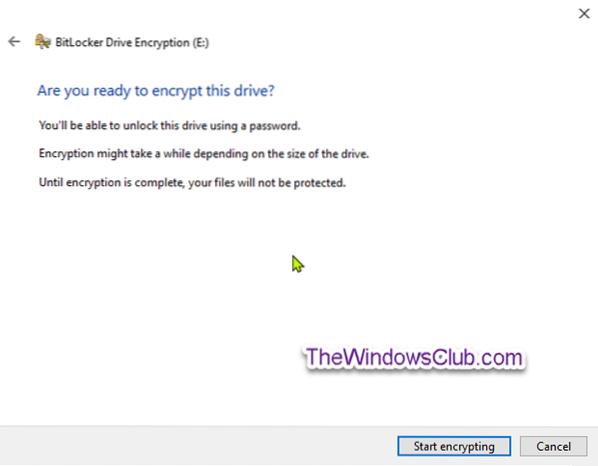
La unidad de datos fija ahora comenzará a cifrarse.
Cuando se haya completado el cifrado, cierre el asistente.

Para desactivar BitLocker, abra un símbolo del sistema elevado, escriba el siguiente comando y presione Enter.
administrar-bde-off
Ssustituir

Consejo: Puede comprobar el estado de BitLocker para la unidad en cualquier momento.
Activar o desactivar BitLocker para unidades de datos extraíbles
BitLocker To Go es el cifrado de unidad BitLocker en unidades de datos extraíbles. Esto incluye el cifrado de unidades flash USB, tarjetas SD, unidades de disco duro externas y otras unidades formateadas con los sistemas de archivos NTFS, FAT16, FAT32 o exFAT.
Para activar Bitlocker para unidades de datos extraíbles, abra el Explorador, haga clic con el botón derecho en la unidad de datos extraíble que desea cifrar, haga clic en Encienda BitLocker.
Siga los mismos pasos que se mencionan anteriormente para unidades de datos fijas.
Cuando se complete el cifrado, recibirá un mensaje. Haga clic en Cerca.
Para desactivar Bitlocker para unidades de datos extraíbles, abra un símbolo del sistema elevado, escriba el siguiente comando y presione Enter.
administrar-bde-off
Sustituir
Por lo tanto, puede activar o desactivar BitLocker para unidades de datos fijas y extraíbles en Windows 10.

 Phenquestions
Phenquestions


